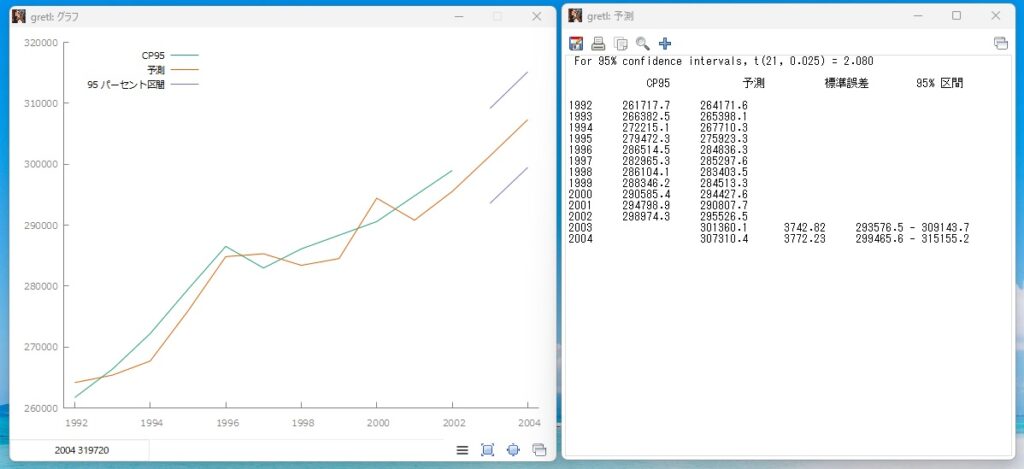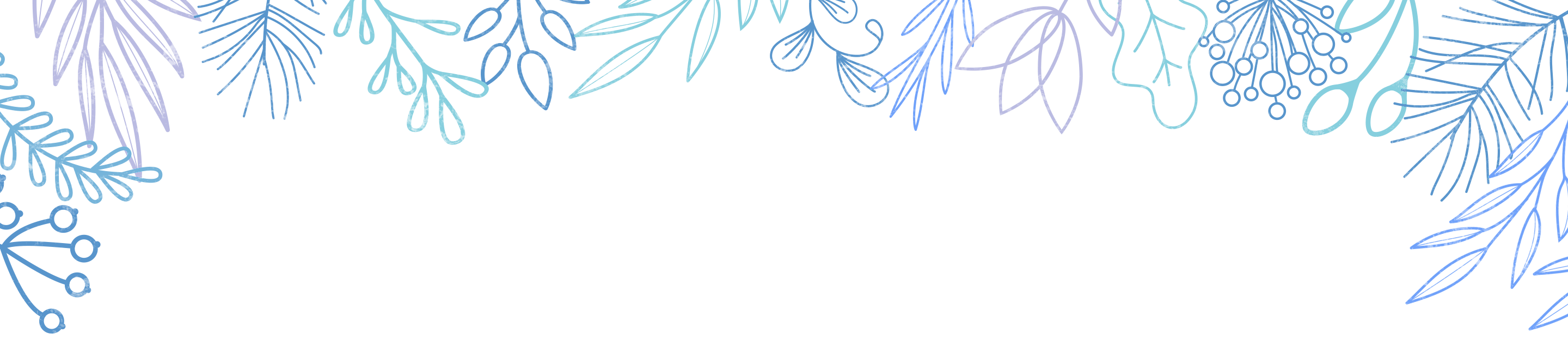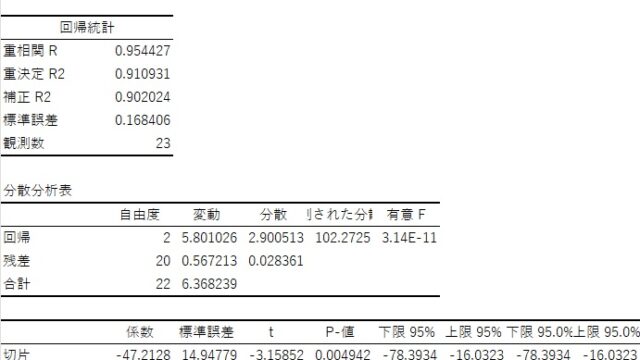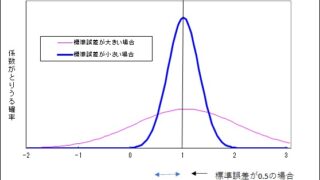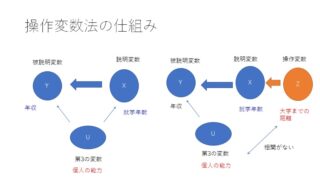gretlで回帰分析する方法を説明します。被説明変数がcp95、説明変数がgdp95の消費関数を推計する例です。最小二乗法でαとβが推計できます。
$ CP95_t =α+β GDP95_t+e_t $
経済統計の使い方では、統計データの入手法から分析法まで解説しています。
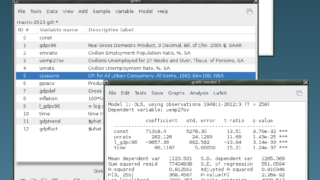
変数の入力
- 「モデル」→「通常の最小二乗法」を選びます。
- 変数CP95を選び、紫の矢印を押して従属変数(=被説明変数)にCP95を入れます。
- 変数GDP95を選び、緑の矢印を押して説明変数にGDP95を入れます。
- constは定数項で、最初から入っています。
- 右下のOKを押すと、推計結果が出力されます。
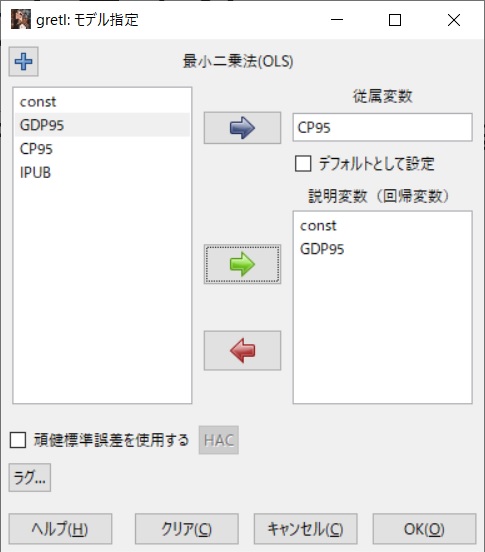
推計結果
推計結果は以下のように出力されます。
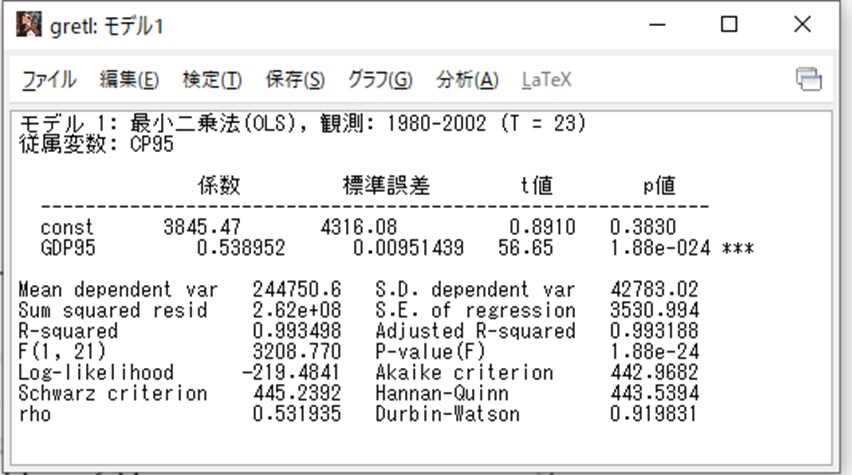
推計結果の保存
推計結果をレポートなどに使うために、結果を保存します。以下の3つの方法があります。
- ワードで保存する
- エクセルで保存する
- コピーアンドペーストする
いずれの場合も、「ファイル」のメニューから操作を始めます。

ワードで保存する
「ファイル」から「名前を付けて保存」を選び、RTF(MS Word)形式で保存します。
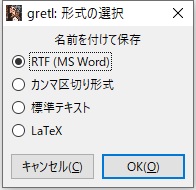
エクセルで保存する
「ファイル」から「名前を付けて保存」選び、「カンマ区切り形式」で保存します。
ファイルをエクセルで開きます。
開いたファイルが文字化けする場合があります。その時は、文字化けしたファイルを閉じて、ファイル名を右クリックしてメモ帳で開きます。「名前を付けて保存」を選び、文字コードを「ANSI」に変えます。そのファイルをエクセルで開くと、文字化けが治ります。

コピーアンドペーストする
「ファイル」から「式として表示」を選択します。
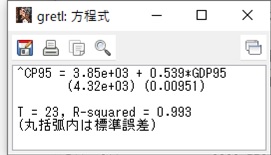
出てきた式をコピーして、ワードなどに貼り付けます。
推計した方程式の保存
推計した方程式をファイルに保存して、将来また使えるようにします。「ファイル」から
「セッションにアイコンとして保存」を選びます。

アイコンビューが開いて、方程式がアイコンとして保存されます。
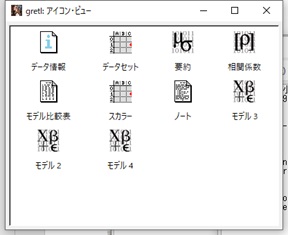
アイコンビューを閉じて、「ファイル」→「セッション」→「セッションを保存」を選ぶと、結果がセッションファイルとして保存されます。
予測
予測範囲の設定
実績値を超えて予測する場合は、まずgretlの期間の設定を予測期間まで含める必要があります。
最も簡単な方法は、データを入力するときに、予測期間まで含めておくことです。予測部分は空白にしておいて大丈夫です。
説明変数の予測
被説明変数を予測をするためには、説明変数をまず予測しておく必要があります。
説明変数は何らかの方法で予測しておきます。時系列分析や別の見通しのデータなどを使います。データは下記からダウンロードできます。
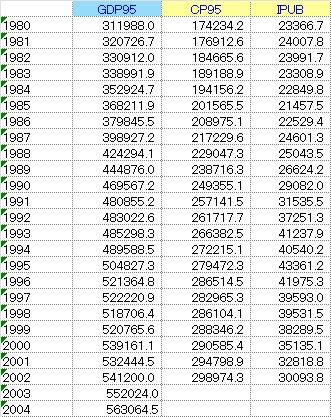
予測
予測は、分析タブの「予測」から行います。
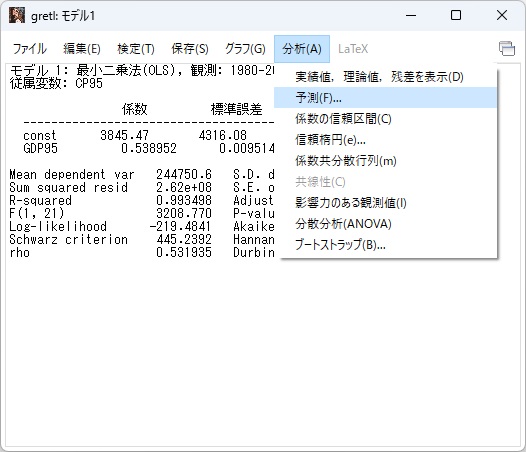
2003年と2004年になっています。
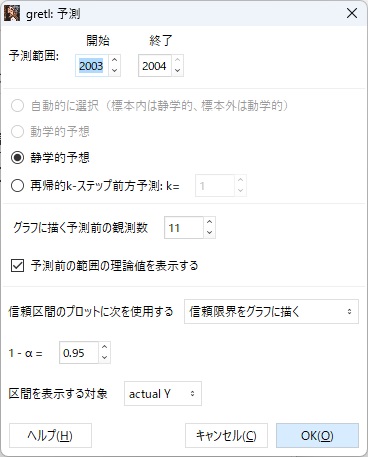
予測結果が以下のようにグラフと表で表示されます。